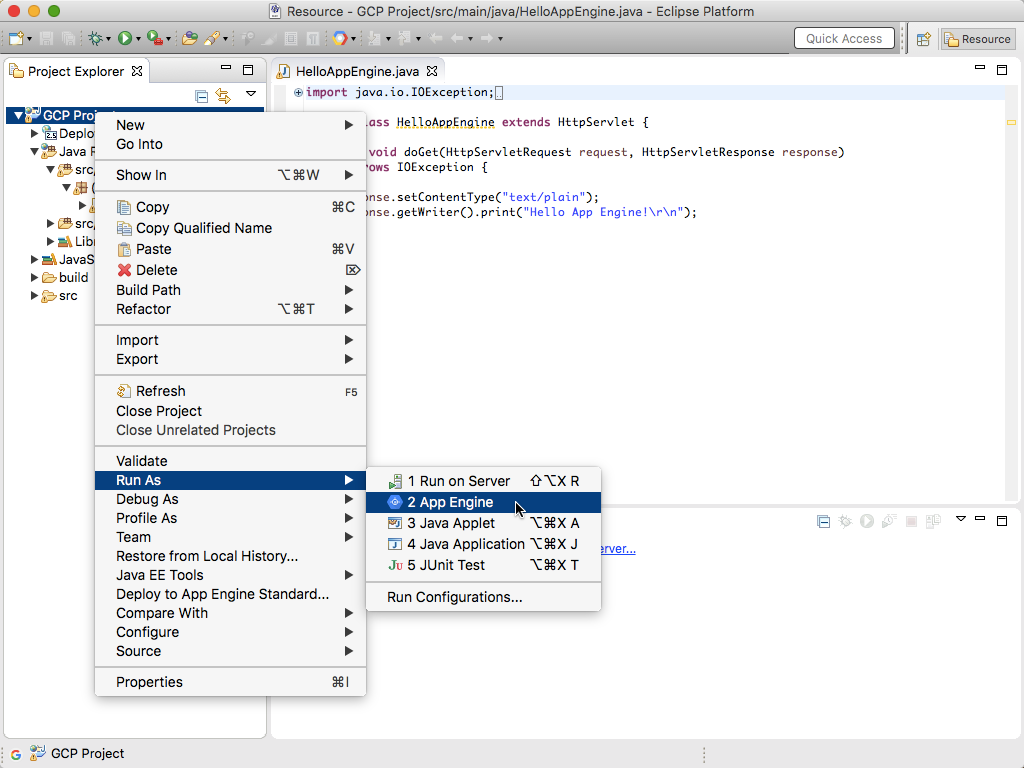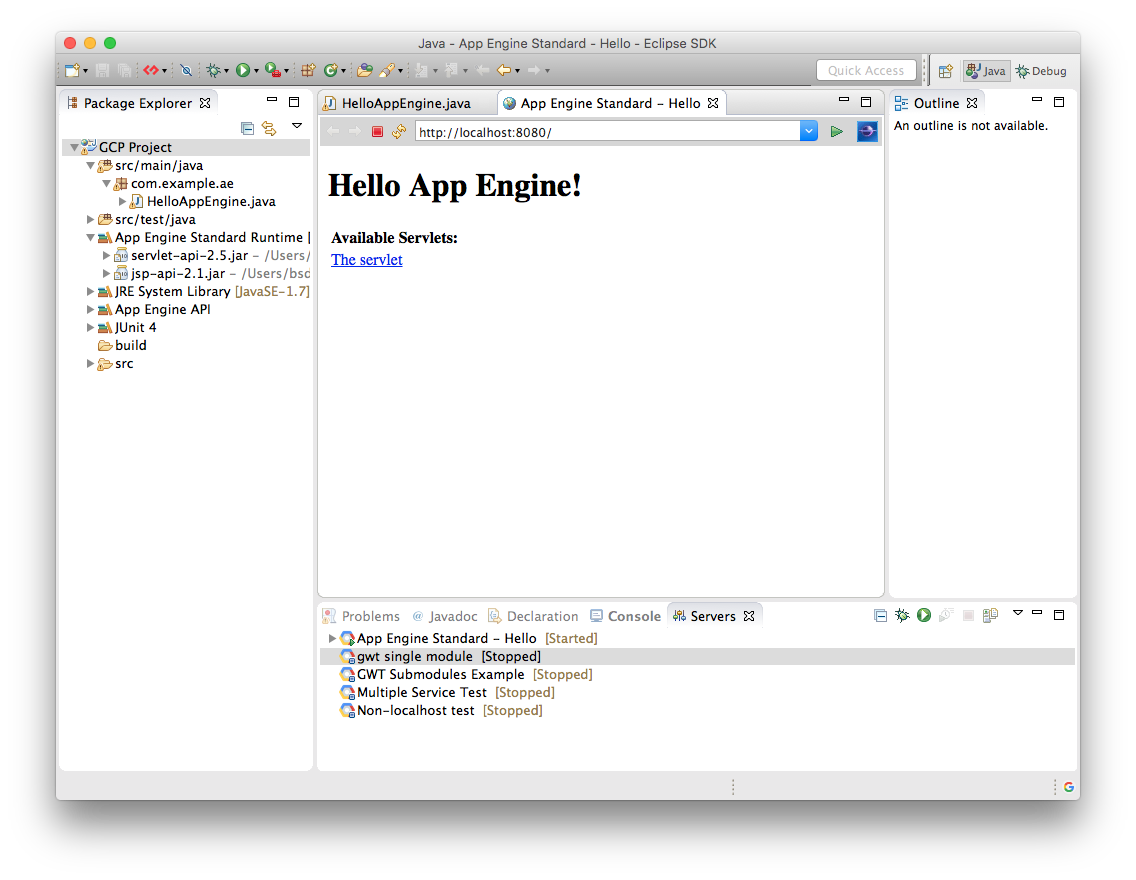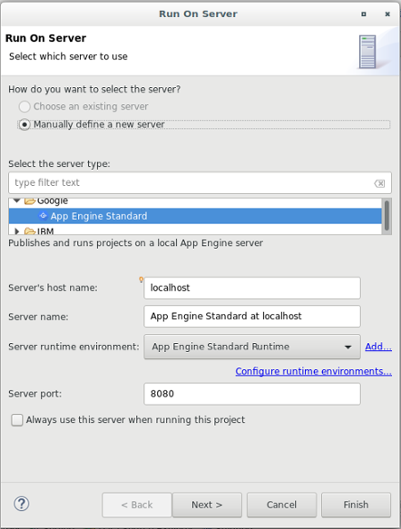在 Eclipse 内部本地运行和调试 App Engine 标准项目
bookmark_borderbookmark
使用集合让一切井井有条
根据您的偏好保存内容并对其进行分类。
本页面介绍了如何在本地计算机上运行的模拟器中运行和调试 App Engine 标准项目。
在本地运行项目
- 在 Project Explorer 或 Package Explorer 中选择项目。
- 打开上下文菜单。
选择运行方式 (Run As) > App Engine。
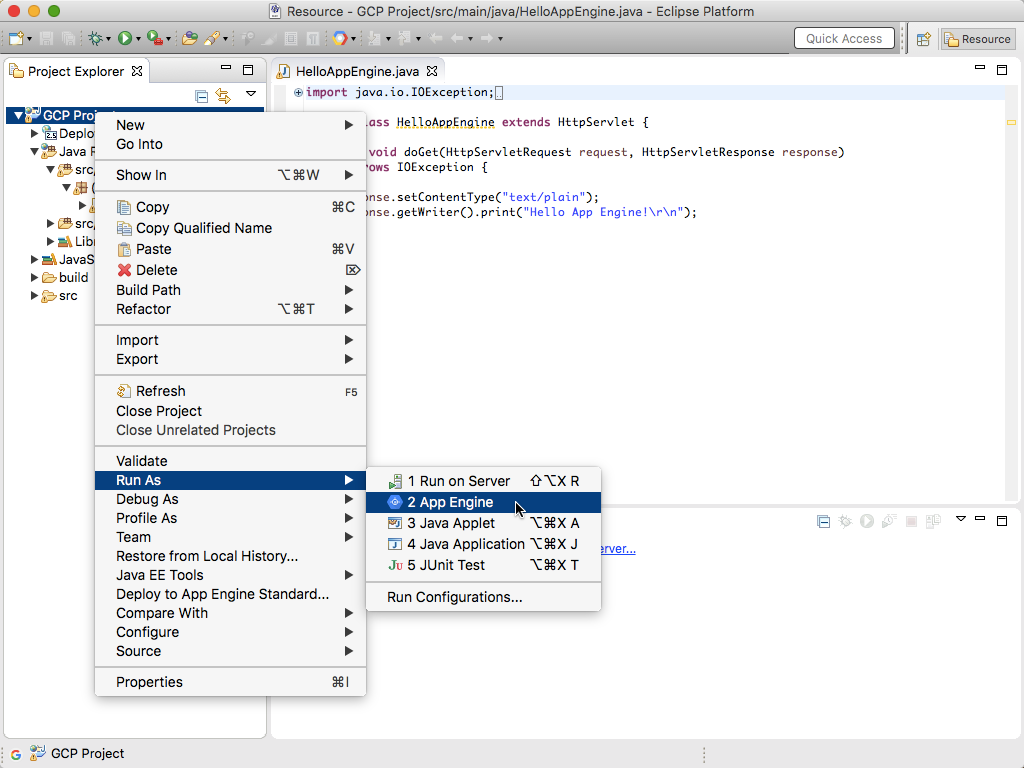
服务器启动时,控制台中将显示日志消息。
Eclipse 将为您的应用打开其内部网络浏览器。您也可以打开外部浏览器并导航到 http://localhost:8080。无论使用哪种方式,您都将看到一个内附 servlet 链接的静态 HTML 页面。
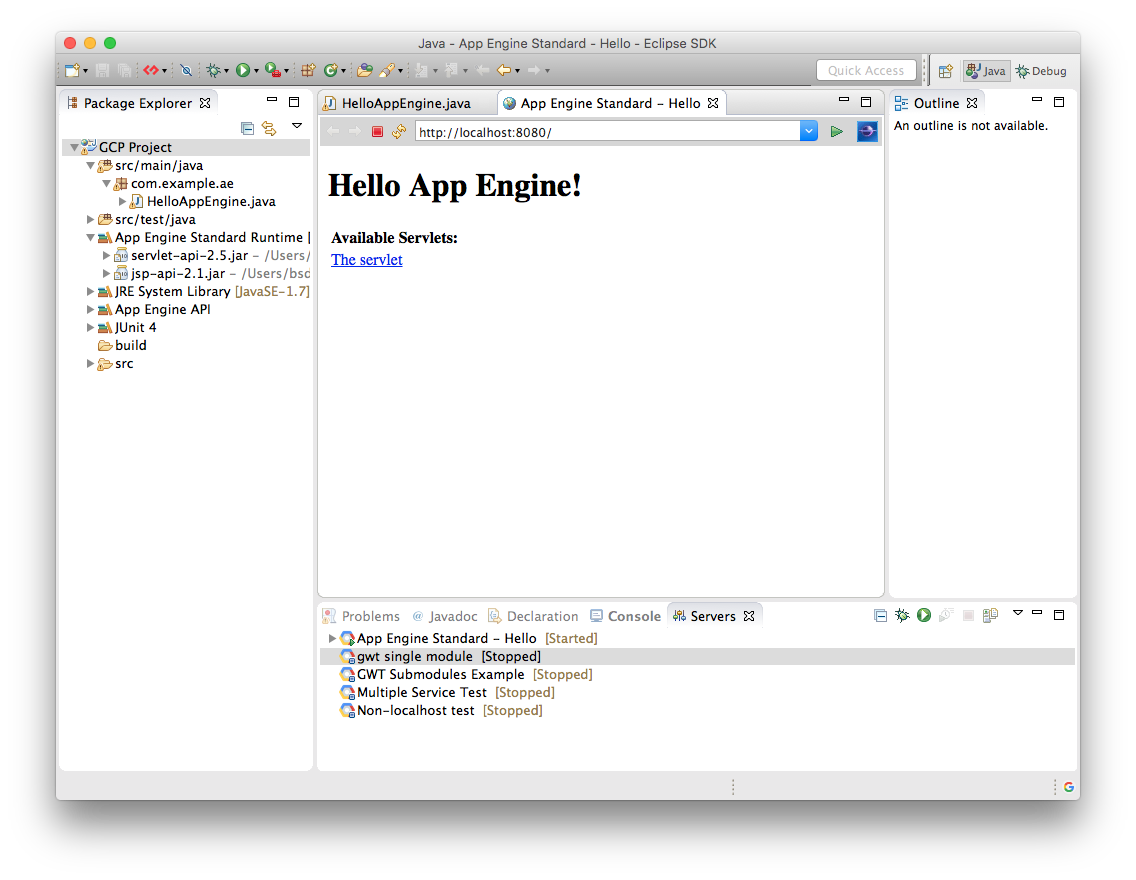
在本地调试项目
要在本地调试项目,请完成在本地运行项目的步骤,只是不在上下文菜单中选择运行方式 (Run As) > App Engine,而是选择调试方式 (Debug As) > App Engine。
服务器将在您设置的断点处停止,并显示 Eclipse 调试程序视图。
在其他主机或端口上运行 App Engine 标准应用
要在其他主机或端口上运行 App Engine 标准应用,请执行以下操作:
右键点击您的项目。
选择运行方式 (Run As) > 在服务器上运行 (Run on Server)。
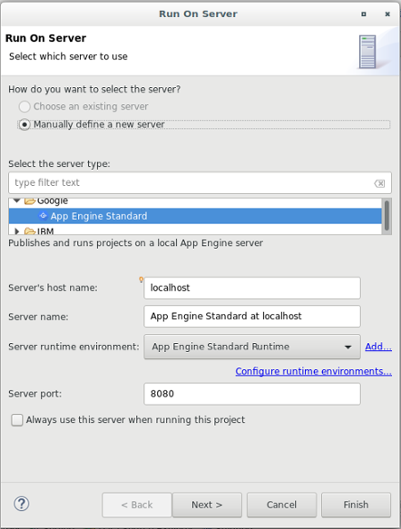
在对话框中,选择手动定义新的服务器 (Manually define a new server)。
选择 App Engine 标准 (App Engine Standard) 作为服务器类型。
在服务器主机名 (Server's host name) 字段中输入主机名。
在服务器端口 (Server port) 字段中输入端口。
点击完成。
后续步骤
如未另行说明,那么本页面中的内容已根据知识共享署名 4.0 许可获得了许可,并且代码示例已根据 Apache 2.0 许可获得了许可。有关详情,请参阅 Google 开发者网站政策。Java 是 Oracle 和/或其关联公司的注册商标。
最后更新时间 (UTC):2025-02-28。
[[["易于理解","easyToUnderstand","thumb-up"],["解决了我的问题","solvedMyProblem","thumb-up"],["其他","otherUp","thumb-up"]],[["很难理解","hardToUnderstand","thumb-down"],["信息或示例代码不正确","incorrectInformationOrSampleCode","thumb-down"],["没有我需要的信息/示例","missingTheInformationSamplesINeed","thumb-down"],["翻译问题","translationIssue","thumb-down"],["其他","otherDown","thumb-down"]],["最后更新时间 (UTC):2025-02-28。"],[],[]]